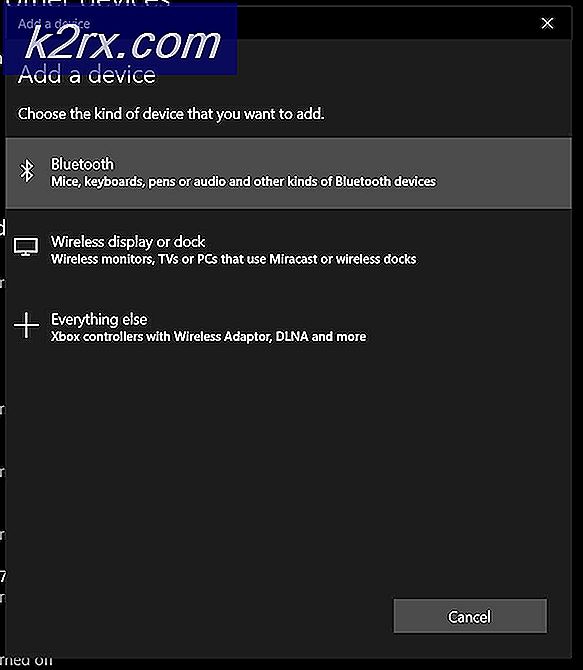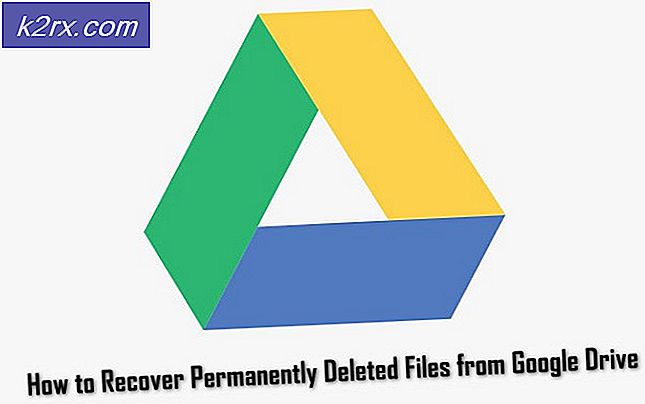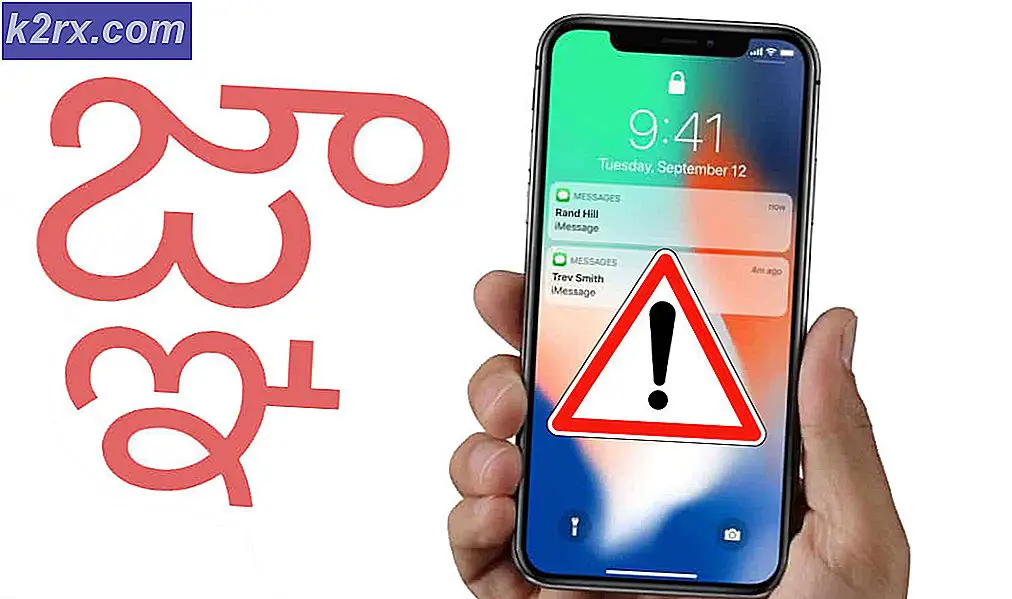FIX: MACHINE_CHECK_EXCEPTION på Windows 10
Opgradering til Windows 10 har forårsaget en lang række forskellige problemer for Windows-brugere over hele verden. En af de mest signifikante og mest frustrerende problemer, som en Windows 10-opgradering kan medføre, er MACHINE_CHECK_EXCEPTION-fejlen. MACHINE_CHECK_EXCEPTION fejlen er en fejl, der forårsager, at en Windows 10-computer fryser et eller andet sted mellem den første Windows-skærm med spin-prikker og login-skærmen. Da computeren fryser, skal den genstartes, og MACHINE_CHECK_EXCEPTION fejlen vises så snart computeren tændes sammen med en fejlmeddelelse, der angiver, at din pc har kørt ind i et problem og skal genstarte. Vi samler bare nogle fejloplysninger, og så genstarter vi for dig.
Alle Windows 10-brugere, der er blevet påvirket af MACHINE_CHECK_EXCEPTION-fejlen, har imidlertid rapporteret, at deres computere ikke automatisk genstartede og i stedet fryser igen på forskellige punkter under fejlinformationsindsamlingsstatus. For at de kunne få deres computere til at arbejde igen, måtte de berørte brugere manuelt genstarte dem. I sådanne tilfælde kan MACHINE_CHECK_EXCEPTION fejlen, der skyldes alt fra beskadigede systemfiler til installationen af hardware eller software, der ikke er i overensstemmelse med systemet, næsten altid dukke op, da brugere forsøgte at starte deres computere op.
MACHINE_CHECK_EXCEPTION fejlen kan enten skyldes et softwareproblem eller et hardwareproblem, og afhængigt af, hvad årsagen til denne fejl for dit system er, skal du gennemgå forskellige procedurer for at forsøge at løse problemet.
Scenario 1: Fejlen skyldes et softwareproblem
Hvis du lider af MACHINE_CHECK_EXCEPTION fejlen og mener at roden af problemet er softwarerelateret af natur, er følgende de to mest effektive metoder, du kan bruge til at forsøge at løse problemet:
Metode 1: Fjern årsagen til problemet fra din computer i fejlsikret tilstand
Så snart du når den første Windows-skærm med spindepunkterne, tvinge computeren til at lukke. Hvis du er på en bærbar computer, skal du trække batteriet ud. Hvis du bruger en computer, skal du blot trykke på og holde tænd / sluk- knappen nede i 5-10 sekunder, og den slukker. Du kan også tage din computer fra strømforsyningen for at tvinge den til at lukke.
Start computeren op. Hvis du når den første Windows-skærm med de spinde prikker, og skærmen ikke har teksten Forbered automatisk reparation under spindepunkterne, gentag trin 1, indtil du ser teksten.
Når du ser teksten Forberedelse af automatisk reparation under de roterende prikker, skal du vente et stykke tid, og skærmen bliver sort og derefter vises en lignende skærm, men med Forberedelse af automatisk reparation erstattet med Diagnostisering af din pc . Vent på, at din pc bliver diagnosticeret på dette tidspunkt. Det kan tage et stykke tid.
Når du ser en skærm med titlen Automatisk reparation, skal du klikke på avancerede indstillinger .
Klik på Fejlfinding .
Klik på Avancerede indstillinger .
Klik på Opstart indstillinger .
Klik på Genstart . Når din computer genstarter, vil du blive udsat for en blå skærm, der ligner den i Startup-indstillingerne . Når på denne skærm trykkes på det nummer, der svarer til Aktiver sikker tilstand. I de fleste tilfælde er dette nummer 4 .
PRO TIP: Hvis problemet er med din computer eller en bærbar computer / notesbog, skal du prøve at bruge Reimage Plus-softwaren, som kan scanne lagrene og udskifte korrupte og manglende filer. Dette virker i de fleste tilfælde, hvor problemet er opstået på grund af systemkorruption. Du kan downloade Reimage Plus ved at klikke herNår din computer starter op i fejlsikret tilstand, skal du afinstallere alle programmer, drivere og / eller opdateringer, du installerede lige før computeren faldt i koblingerne i MACHINE_CHECK_EXCEPTION fejlen. Dette bør i første omgang eliminere det, som MACHINE_CHECK_EXCEPTION fejl på din computer har givet anledning til.
Metode 2: Gendan din Windows 10-computer til et tidligere tidspunkt
Før et nyt program, opdatering eller driver installeres på en Windows 10-computer, opretter systemet et gendannelsespunkt, så hvis noget går galt, kan brugeren genoprette deres computer til et tidspunkt, da programmet, opdateringen eller driveren ikke blev installeret . Hvis et program, en driver eller en opdatering, der ikke er i overensstemmelse med dit system, er, hvad der får din computer til at blive påvirket af MACHINE_CHECK_EXCEPTION fejlen, skal du udføre et trick ved at udføre en systemgendannelse på din Windows 10-computer. Det skal bemærkes, at en systemgendannelse kun fjerner alle opdateringer, drivere og programmer, der er installeret, efter at Restore Point, du vælger, blev oprettet, og at alle dine personlige filer og data forbliver uberørte.
Højreklik på Start Menu knappen for at åbne WinX Menu . I WinX-menuen skal du klikke på Kontrolpanel for at åbne den.
Søg i Kontrolpanel til Gendannelse . Åbn gendannelse .
Klik på Åbn systemgendannelse .
Klik på Næste . Vælg det systemgendannelsespunkt, du vil rulle tilbage til.
Klik på Næste . Klik på Afslut på næste side.
Når systemgendannelsen går igennem, bliver computeren ikke længere påvirket af MACHINE_CHECK_EXCEPTION fejlen.
Scenario 2: Fejlen skyldes et hardwareproblem
MACHINE_CHECK_EXCEPTION fejlen kan også være født ud af årsager, der er hardware-relaterede i naturen. Hvis din computer f.eks. Begynder at udspyge fejlen, efter du har installeret ny systemhardware, f.eks. En ny computerkøler, fjerner køleren, tjekker den, rengør den og derefter klistrer eller genindfører det, skal det gøre det. På den anden side, hvis du begynder at se fejlen, efter at din computerstatistik bliver ekstraordentlig varm under kørsel, kan årsagen til problemet være manuelt overvågning af processoren eller dårligt monterede køleventilatorer eller heatsink. Denne fejl kan også skyldes en overbelastet intern eller ekstern strømforsyning, i hvilket tilfælde løsningen på problemet ville være at opgradere strømforsyningen, der overbelastes.
Hvis specifik computerhardware som f.eks. RAM'en, er processorens harddisk til fejl for at føde MACHINE_CHECK_EXCEPTION fejlen, ville det være klogt at køre en hardware diagnostik test på din computer, så snart den starter op for at kunne bestemme den nøjagtige rod af problemet.
Procedurerne for at køre hardwarediagnosticetest på en computer, der ikke kan få adgang til operativsystemet, varierer fra den ene computer til den anden, men den eneste ting, de alle har til fælles, er, at brugeren skal trykke på en bestemt nøgle, så snart computeren begynder dens opstartsproces for at komme ind i en menu, hvorfra de derefter kan køre en hardware diagnostik test. Hvis du kører en hardwarediagnosticetest, vil det afsløre, hvilken systemhardware der forårsager MACHINE_CHECK_EXCEPTION-fejlen, og hvis systemhardware selv er skyldige bag problemet - oplysninger, som du derefter kan bruge til at træffe beslutning om en fremgangsmåde for at løse problemet.
PRO TIP: Hvis problemet er med din computer eller en bærbar computer / notesbog, skal du prøve at bruge Reimage Plus-softwaren, som kan scanne lagrene og udskifte korrupte og manglende filer. Dette virker i de fleste tilfælde, hvor problemet er opstået på grund af systemkorruption. Du kan downloade Reimage Plus ved at klikke her